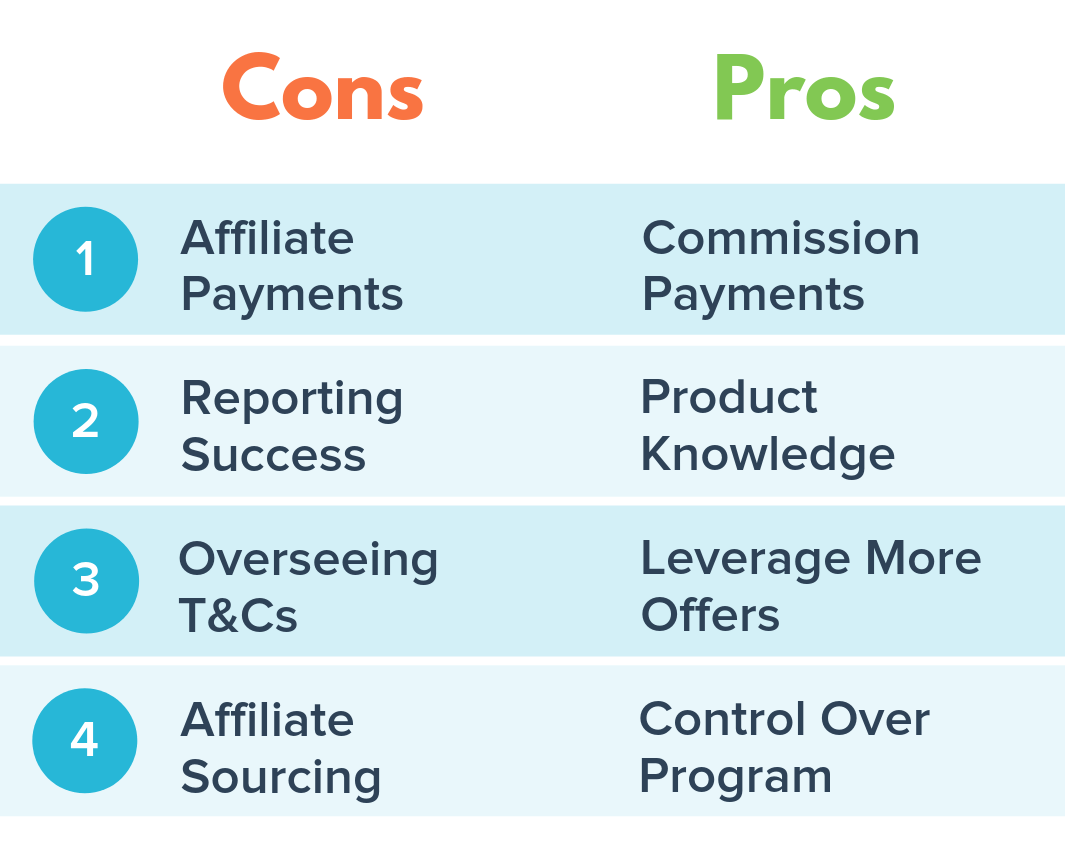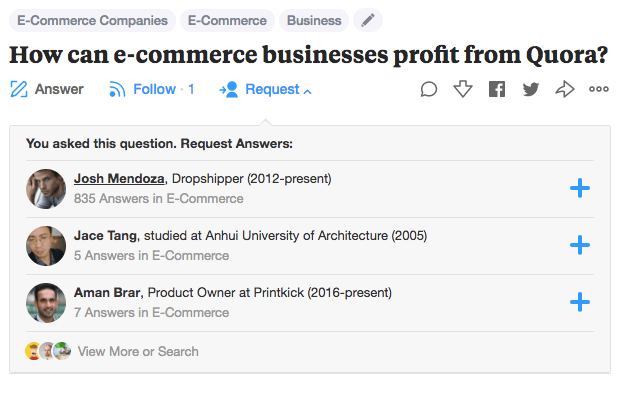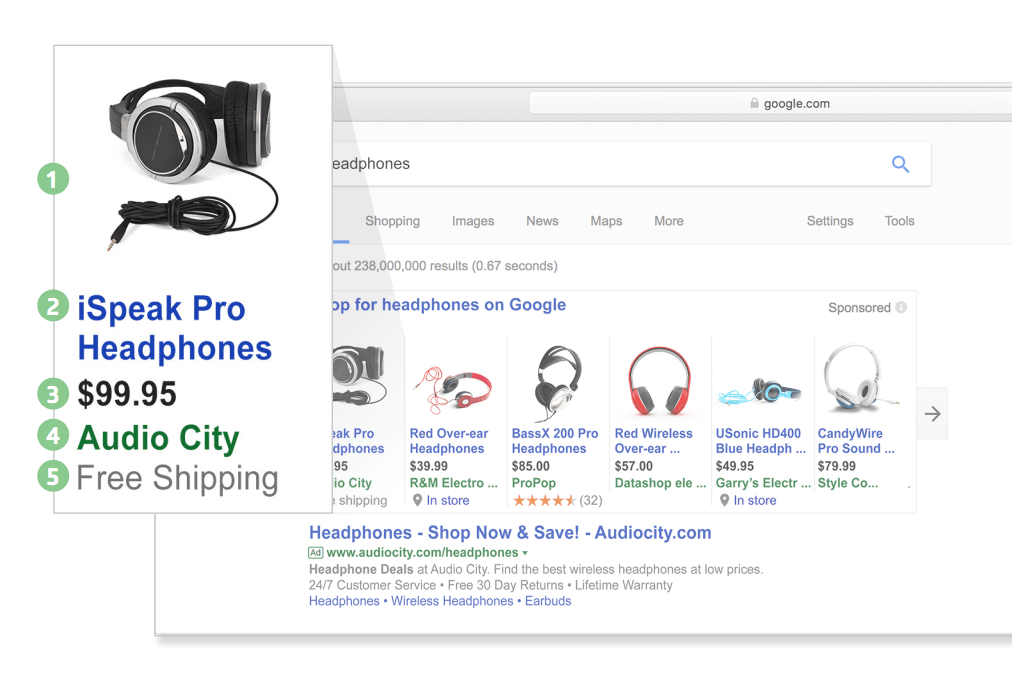Wir haben Google Analytics installiert auf allen Buffer-Blogs (Social, Öffnen , Überlauf und sicherlich auch Glück in der Zukunft). Ich kann mir vorstellen, dass Sie es auch installiert haben.
Und obwohl ich es viel besser haben könnte, GA oft zu überprüfen, bin ich dankbar, das zu wissen alle Statistiken sind für mich da, wann immer ich mich entscheide zu schauen.
Die nächste Frage also: Wo sollte ich nach hilfreichen Social-Media-Statistiken in GA suchen?
Es gibt einfach so viel zu sehen, mit so vielen neuen und ungewöhnlichen Titeln. Ich habe mein Bestes getan, um mithilfe von Google Analytics nach den besten Ratschlägen für Social-Media-Vermarkter zu suchen und nachzufragen. Ich habe festgestellt, dass dies die fünf nützlichsten Berichte sind, die Sie schnell einrichten und für immer laufen lassen können.

OPTAD-3
1. Verkehr über soziale Kanäle
Sehen Sie sich Ihre wertvollsten Netzwerke sowie die Nachwuchskräfte an

Wo finde ich diesen Bericht:
Akquisition> Soziales> Netzwerkempfehlungen
Was dieser Bericht Ihnen sagt:
Auf einen Blick sehen Sie, welches soziale Netzwerk Ihnen die meisten Besuche auf Ihrer Website sendet. Zum Beispiel hat Twitter dem Buffer-Blog im letzten Monat 79.096 Besucher geschickt.
Sie können die Daten in einem Kreisdiagramm anzeigen, um zu sehen, wie die Netzwerke als Gesamtprozentsatz des sozialen Verkehrs auf Ihrer Website zusammenbrechen. Zum Beispiel machte Twitter 56 Prozent des sozialen Verkehrs zum Buffer-Blog aus. Twitter und Facebook machten zusammen 81 Prozent aus.
Sie können die Ergebnisse erweitern, um 25 oder 50 Kanäle anzuzeigen, und dann den Datumsbereich ändern, um einen Vergleich mit dem letzten Zeitraum einzuschließen. Voila! Jetzt können Sie Netzwerke identifizieren, die über Ihre Hauptnetzwerke hinausgehen und Ihnen immer mehr Verkehr senden. Für den Buffer-Blog haben wir festgestellt, dass StumbleUpon und Hacker News auf dem Vormarsch zu sein scheinen.
Fortgeschrittene:
Wenn Sie in diesem Bericht auf den Namen des einzelnen Netzwerks klicken, werden alle Ihre Links angezeigt, die in diesem Netzwerk freigegeben wurden.

2. Social Media Verkehr
Sehen Sie, wie viel Social Media zu Ihren Gesamtbesuchen beiträgt

Wo finde ich diesen Bericht:
Erfassung> Alle Zugriffe> Kanäle
Was dieser Bericht Ihnen sagt:
Sie können Ihre Verkehrsquellen auf hoher Ebene sehen:
- Organische Suche (Leute, die sich von Google durchklicken)
- Sozial (Twitter, Facebook, soziale Besuche)
- Direkt (Personen, die Ihre Website in ihren Browser oder in ihre Lesezeichen eingeben)
- Empfehlung (Personen, die auf Links von anderen Websites klicken, um zu Ihnen zu gelangen)
- Bezahlte Suche
- Andere
Mit diesen Informationen erhalten Sie einen guten Eindruck von der Bedeutung von Social Media, um Menschen auf Ihre Website zu bringen. Wenn Sie jemals eine Begründung benötigen, um sich auf soziale Medien zu konzentrieren, ist dieser Bericht genau das Richtige für Sie!
Für den Buffer-Blog sehen wir 15 Prozent unseres Datenverkehrs aus sozialen Netzwerken, was fast 150.000 Besuche pro Monat entspricht.
Fortgeschrittene:
Unter der Kategorie 'Erfassung'> 'Alle Zugriffe' können Sie auf 'Quelle / Medium' klicken, um eine detaillierte Aufschlüsselung des Such-, Sozial- und Empfehlungsverkehrs anzuzeigen. Sehen Sie sich an, wie jede URL eines sozialen Netzwerks abgekürzt wird, um einen schnellen Einblick in Ihren mobilen oder Desktop-Verkehr zu erhalten. Twitter auf Mobilgeräten wird von t.co vertreten, und Desktop ist twitter.com. Facebook auf Mobilgeräten wird von m.facebook.com und Desktop von facebook.com vertreten.
Um die Aufschlüsselung des Datenverkehrs zwischen Mobilgeräten und Desktops anzuzeigen, können Sie jeder Ansicht eine sekundäre Dimension hinzufügen (indem Sie oben in einer Tabelle auf die Schaltfläche Sekundäre Dimension klicken). Geben Sie 'Mobil' ein und wählen Sie 'Mobil (einschließlich Tablet)'.
3. Landing Pages

Wo finde ich diesen Bericht:
Erwerb> Sozial> Landing Pages
Was dieser Bericht Ihnen sagt:
Verwenden Sie diesen Bericht, um die Seiten Ihrer Website anzuzeigen, die am häufigsten in sozialen Medien geteilt werden. Für den Buffer-Blog in den letzten 30 Tagen ist unsere am meisten geteilte Geschichte Andrianes Pinantoans Gastbeitrag über die Wachstumsstrategie von Canva .
Fortgeschrittene:
Sie können auf einen beliebigen Link in diesem Bericht klicken, um die spezifische Aufteilung der Netzwerke anzuzeigen, in denen dieser Inhalt freigegeben wurde.
4. Mehrkanalberichte

Wo finde ich diesen Bericht:
Konvertierungen> Mehrkanal-Trichter> Übersicht
Dieser Bericht funktioniert, wenn Sie Ziele für Ihre Website eingerichtet haben. (Siehe unten.)
Was dieser Bericht Ihnen sagt:
Das Venn-Diagramm, das Sie auf dieser Berichtsseite erhalten, zeigt die verschiedenen Wege, die Benutzer zur Konvertierung über Ihre Website oder Ihr Blog einschlagen. Zum Beispiel konvertiert im Buffer-Blog eine gute Mehrheit der Menschen, nachdem sie von der organischen Suche auf die Website gekommen sind. Ein kleinerer - aber immer noch bedeutender - Teil konvertiert, nachdem er direkt gekommen ist oder auf einen Link aus den sozialen Medien geklickt hat.
Die Überlappung in den Venn-Diagrammen stellt Besucher dar, die beispielsweise zuerst auf einen Link in einem Tweet klicken und später direkt zur Website zurückkehren, um den Conversion-Ablauf zu durchlaufen. Und Google Analytics verfolgt dies alles bis zum Ende!
Fortgeschrittene:
Weiter unten in den Mehrkanal-Trichtern gibt es einige nette Berichte:
- Top-Conversion-Pfade
- Zeitverzögerung
- Seitenlänge
Für Top-Conversion-Pfade können Sie die Häufigkeit sehen, mit der Besucher bestimmte Wege zur Conversion einschlagen. Zum Beispiel kann ich in meinem Bericht sehen, dass der häufigste Pfad eine Person ist, die meine Site zweimal direkt besucht, bevor sie konvertiert. Der oberste soziale Pfad ist ein oder zwei Besuche von sozialen zuerst, dann ein direkter Besuch.
Sie können die Ansicht auch hier ändern, indem Sie oben im Diagramm auf „Quelle / mittlerer Pfad“ klicken, um die spezifischen sozialen Netzwerke anzuzeigen, die am Conversion-Ablauf beteiligt sind.

Für Zeitverzögerung können Sie sehen, wie viele Tage zwischen dem ersten Besuch und der Umstellung liegen.
Für die Pfadlänge können Sie eine Aufschlüsselung sehen, wie viele Pfade normalerweise an jeder Konvertierung beteiligt sind. Für meinen Blog konvertiert die überwiegende Mehrheit (75%) nach einem Besuch.
5. Ergebnisse der UTM-Kampagne

Wo finde ich diesen Bericht:
Akquisition> Kampagnen
Was dieser Bericht Ihnen sagt:
Wenn Sie eine Social Media-Kampagne ausführen, können Sie die URLs, die Sie freigeben, an einen UTM-Parameter anhängen, einen Text am Ende Ihres Links. Googles kostenloser URL Builder ist vielleicht der einfachste Weg, diese einzurichten.
Wenn wir eine Kampagne für einen Pufferchat durchführen würden, könnten wir diesen Link ändern:
https://buffer.com/library/free-marketing-tools
dazu:
https://buffer.com/library/free-marketing-tools?utm_source=twitter&utm_medium=tweet&utm_campaign=bufferchat
Notieren Sie sich beim Einrichten der neuen URL im URL-Generator von Google nur den so genannten 'Kampagnennamen', da Sie auf diese Weise die Ergebnisse in Ihren Google Analytics-Berichten finden.
Der Vorteil hierbei ist, dass Sie dann nachverfolgen können, wie viele Besuche diese Kampagne auf Ihre Website zurückgesendet hat und was mit diesen Besuchern nach ihrer Landung passiert ist. Wie lange sind sie geblieben? Haben sie konvertiert? Usw.
Fortgeschrittene:
Im Kampagnenbericht wird möglicherweise der Begriff 'Puffer' angezeigt. Wenn Sie einen Link von Buffer freigeben, fügen wir der verkürzten URL automatisch einen UTM-Parameter hinzu, damit Sie die Auswirkungen Ihrer sozialen Freigabe über Buffer problemlos verfolgen können. Sie können diese Kampagneneinstellungen durch überschreiben Erstellen von benutzerdefinierten UTMs in deiner Puffer-Dashboard.

So richten Sie Ziele und erweiterte Segmente ein
Die oben genannten fünf Berichte sind ausgezeichnet und großartig und wunderbar. Um die Dinge wirklich leistungsfähig zu machen, können Sie ein paar schnelle Schritte ausführen, um Ihren Verkehrsstatistiken Ziele und erweiterte Segmente hinzuzufügen, um die Dinge noch gezielter und nützlicher zu machen.
Zum Tore können Sie Google Analytics mitteilen, welche Aktionen auf Ihrer Website Sie am meisten schätzen, unabhängig davon, ob es sich um Conversions, Time on Page oder eine beliebige Anzahl anderer Metriken handelt.
So richten Sie Ziele ein:
- Klicken Sie ganz oben auf einer Google Analytics-Seite auf Admin.
- Klicken Sie ganz rechts auf Ziele.
- Wählen Sie eine Zielvorlage.

Google Analytics unterteilt diese in vier verschiedene Kategorien:
- Einnahmen
- Erwerb
- Anfrage
- Engagement
(Ich habe persönlich die Kategorie 'Einnahmen' verwendet, um Verkäufe zu verfolgen, und die Kategorie 'Engagement', um Newsletter-Anmeldungen zu verfolgen.)
Die nächsten Schritte variieren je nach ausgewählter Kategorie. Wenn Sie spezielle Fragen zu den Details hier haben, schreiben Sie einen Kommentar zu diesem Beitrag und ich werde sehen, ob ich eine Antwort finden kann!
Für einen schnellen Überblick liebe ich dieser Rat von Kristi Hines ::
Der einfachste Zieltyp ist URL-Ziel - Hier teilen Sie Google Analytics mit, dass ein Ziel erreicht wurde, wenn ein Besucher auf einer bestimmten Seite Ihrer Website landet. Beispielsweise würden Sie die Dankesseite für eine Formularübermittlung oder die endgültige Bestellbestätigungsseite für einen Produktkauf als URL-Ziel einrichten. Für E-Commerce-Websites können Sie Zieltrichter einrichten Diese verfolgen alle Schritte, die Besucher in Ihrem Warenkorbprozess ausführen, um detailliertere Berichte zu erhalten.
Am Ende des Setups haben Sie die Möglichkeit, das Ziel zu überprüfen, um festzustellen, ob alles in Ordnung ist. Wenn alles in Ordnung ist, können Sie Ihren Datenverkehr in Bezug auf die von Ihnen festgelegten Ziele anzeigen. Dies kann äußerst hilfreich sein, um festzustellen, welche Kanäle und Pfade für das, was Sie mit Ihrem Ziel erreichen möchten, am wertvollsten sind Seite? ˅.
So richten Sie erweiterte Segmente ein:
- Klicken Sie auf Ihrer Hauptübersichtsseite in Google Analytics auf die Schaltfläche '+ Segment hinzufügen' über Ihrem Hauptverkehrsdiagramm.
- Klicken Sie auf die rote Schaltfläche für '+ Neues Segment'.

Sie können Ihr Segment benennen und die Faktoren auswählen, nach denen Sie segmentieren möchten.
Der Wert hier besteht darin, einen Teil Ihres Datenverkehrs anhand bestimmter Optionen herauszustellen - beispielsweise nur Datenverkehr von Twitter oder nur mobilen Facebook-Datenverkehr. Sie können diese Social Media-Segmente erstellen, indem Sie die URLs für diese Netzwerke in den Segmenteinstellungen zu Verkehrsquellen> Quelle hinzufügen.
Weitere Informationen zu erweiterten Segmenten finden Sie unter Convince and Convert mit einem nützlichen Überblick zu diesem Thema.
Bonus: Kostenloses Social Media Dashboard

Ich habe festgestellt, dass das Wissen über Google Analytics-Berichte und deren Verwendung zwei sehr unterschiedliche Dinge sein kann. Daher würde ich es gerne so einfach wie möglich machen, diese Berichte in Ihren Social-Media-Marketing-Workflow zu integrieren.
Klicken Sie hier, um ein kostenloses Social Media-Dashboard zu erhalten.
Es handelt sich um ein kostenloses Dashboard, das direkt in Google Analytics eingefügt wird, sobald Sie darauf klicken. Von da an können Sie schnell darauf zugreifen, indem Sie auf einer beliebigen GA-Seite in der linken Spalte auf Dashboards klicken.
Was das Dashboard enthält:
Wie viel kostet es, einen Snapchat-Geofilter zu bekommen?
- Echtzeit-Besucher Ihrer Website über soziale Kanäle
- Welche sozialen Netzwerke senden Ihnen insgesamt den meisten Verkehr?
- Ihre Top-Zielseiten für den sozialen Verkehr
- Wie Ihr sozialer Verkehr mit dem Verkehr aus Suche, Direkt und Weiterleitung zusammenpasst
- Ihre am häufigsten geteilten Seiten auf Twitter und Facebook
- Die Ergebnisse Ihrer Social Media-Kampagne
Zu dir hinüber
Was haben Sie mit Google Analytics für Ihr Social Media-Marketing am nützlichsten gefunden?
Welche Berichte überprüfen Sie häufig?
Ich würde gerne von Ihnen lernen! Ich bin immer noch ziemlich grün, wenn es um Google Analytics geht und dass dort jede Menge ungenutztes Potenzial vorhanden ist. Wenn Sie Tipps haben, die Sie gerne teilen möchten, ist es eine Ehre, von Ihnen zu lernen!
Bildquellen: Pablo , IconFinder , UnSplash


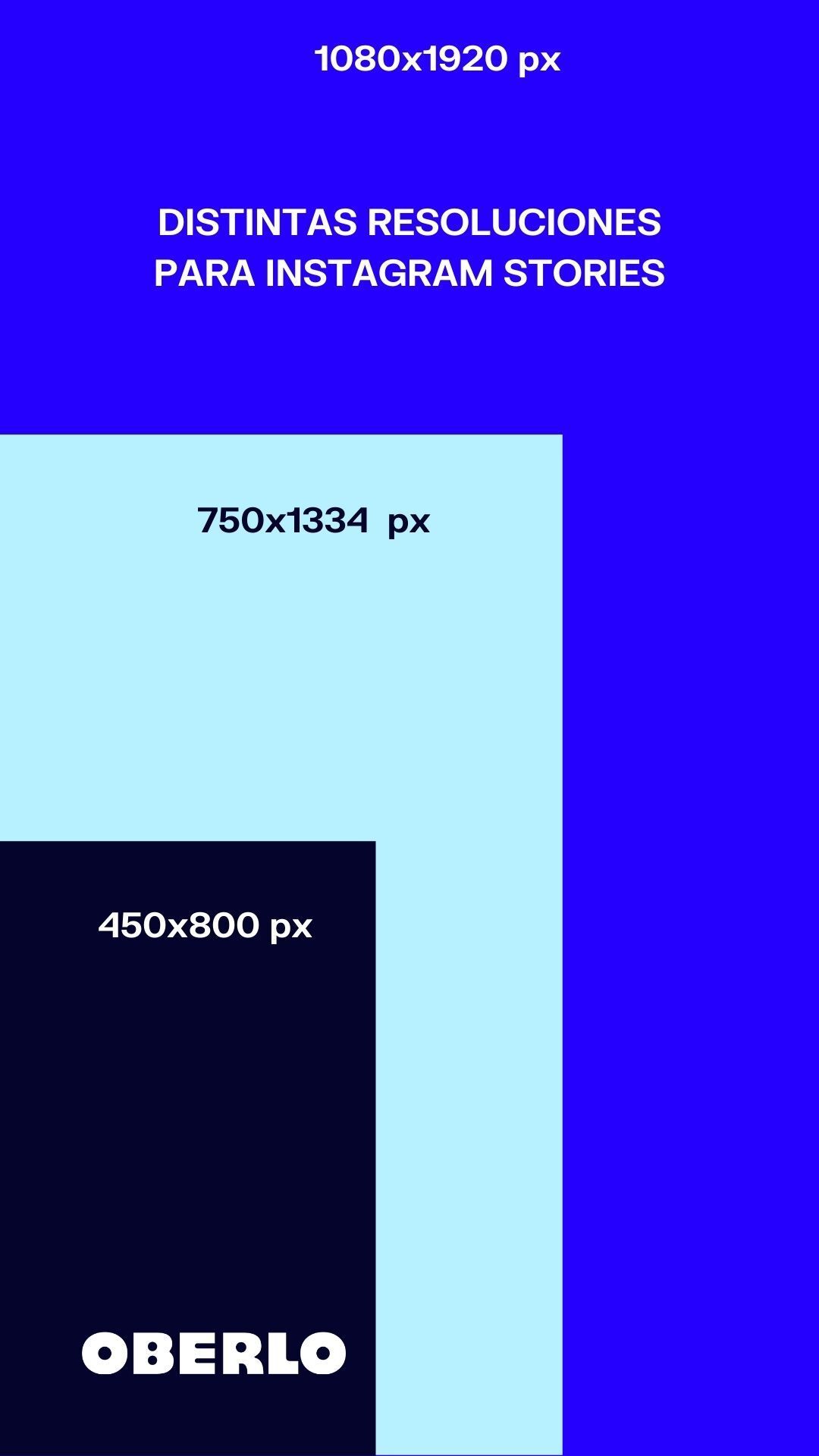
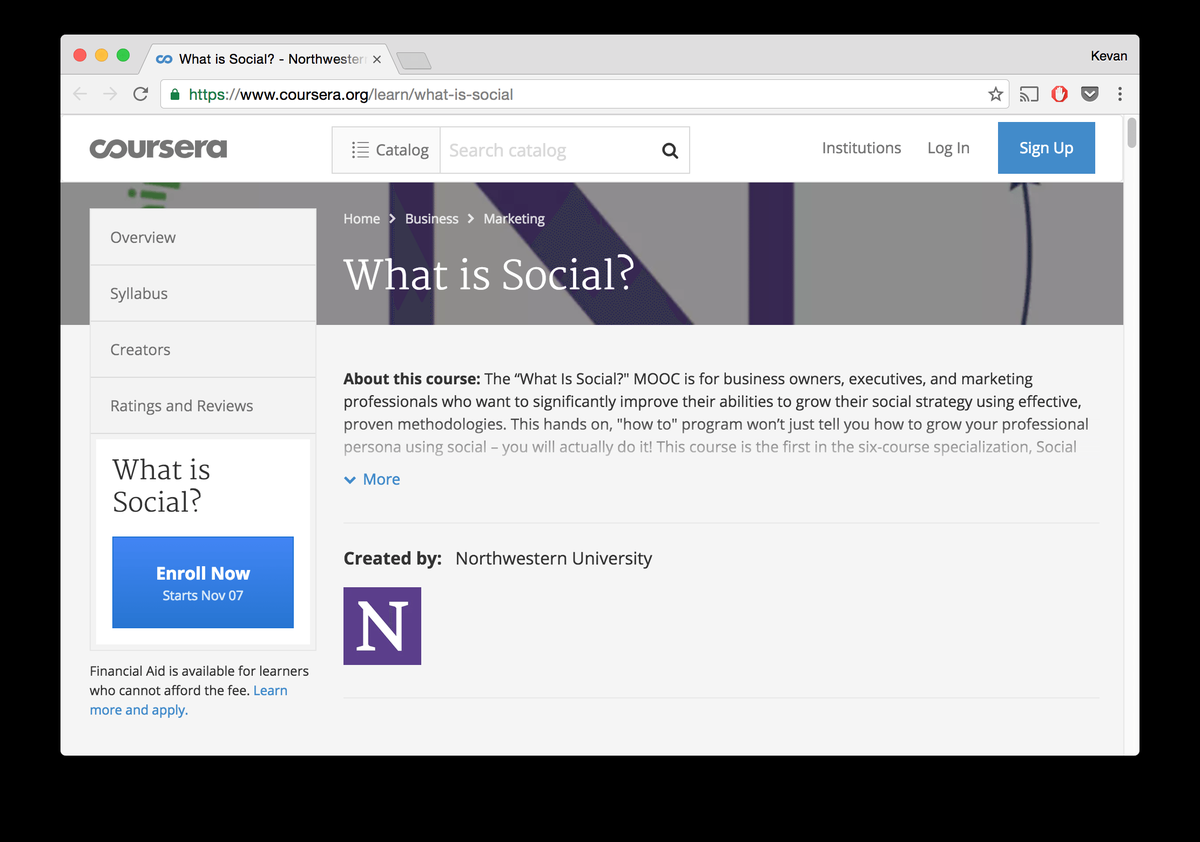
![Die 17 besten Grafikdesign-Software für Anfänger und Profis [KOSTENLOS und BEZAHLT]](https://almtalonline.at/img/art-culo/79/los-17-mejores-programas-de-dise-o-gr-fico-para-principiantes-y-profesionales-3.jpg)
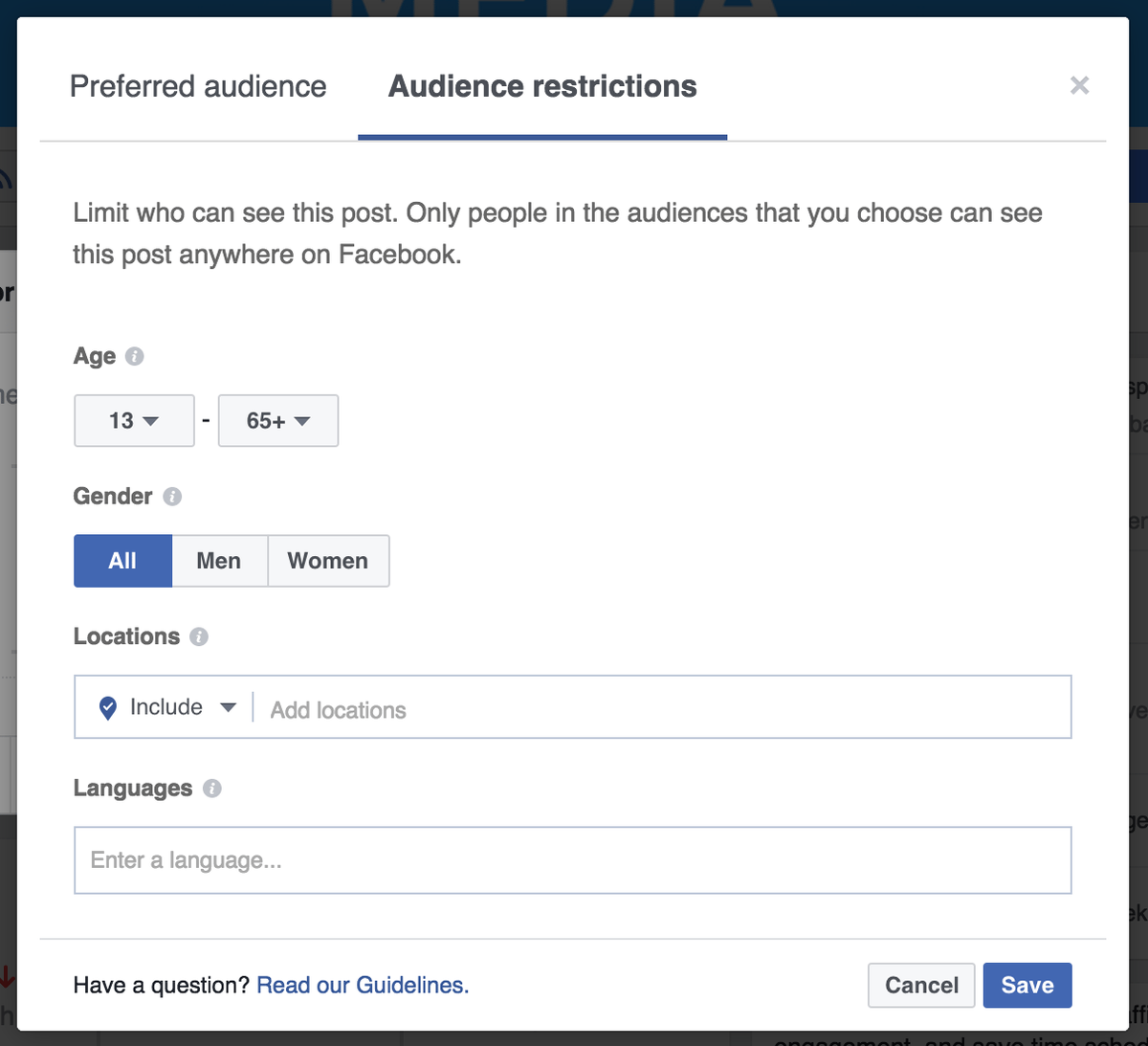
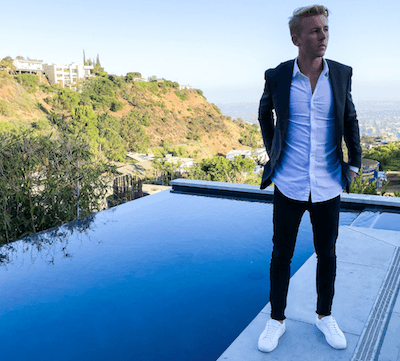
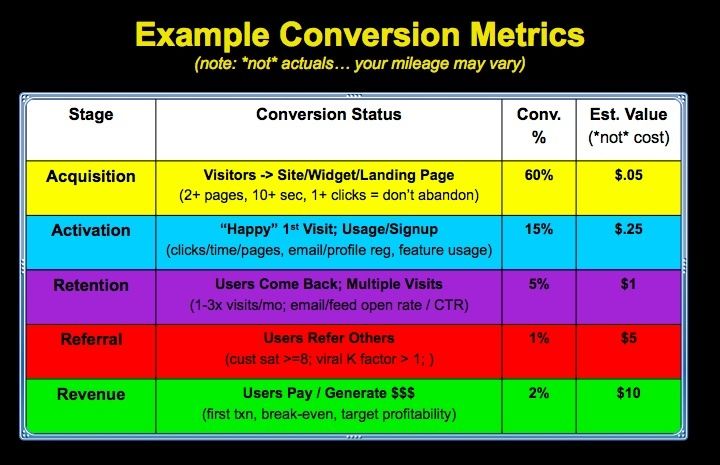

![10 YouTube-Statistiken, die jeder Vermarkter im Jahr 2021 kennen sollte [Infografik]](https://almtalonline.at/img/article/59/10-youtube-stats-every-marketer-should-know-2021-3.png)
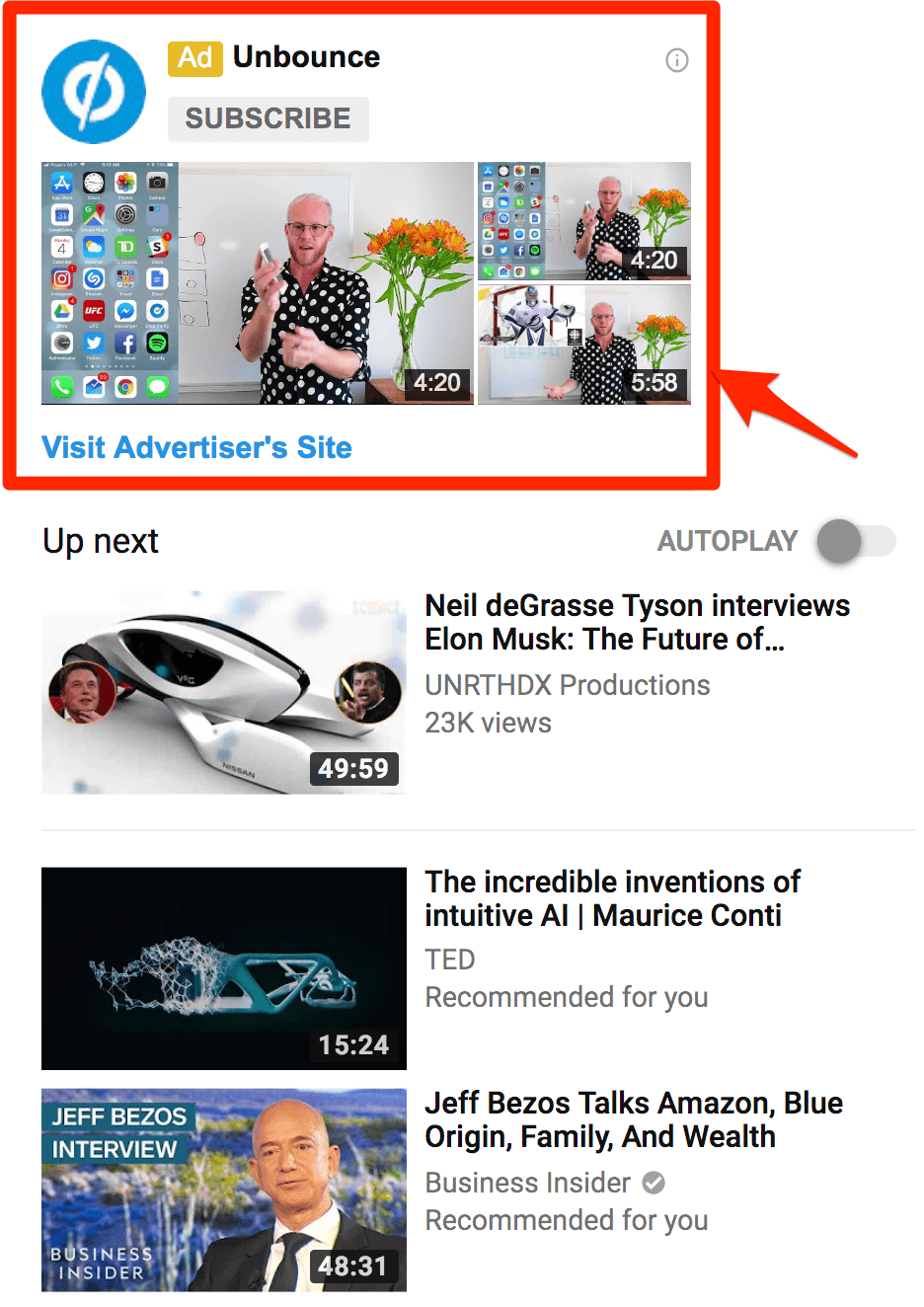





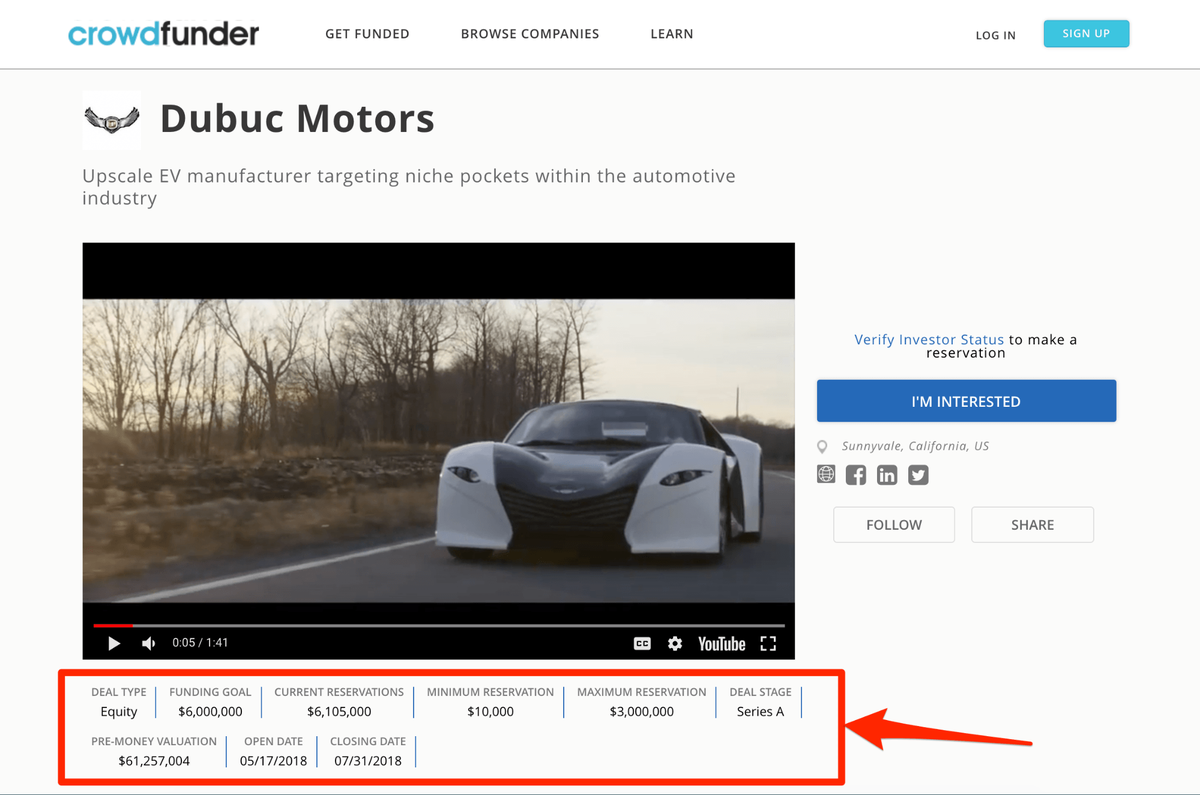
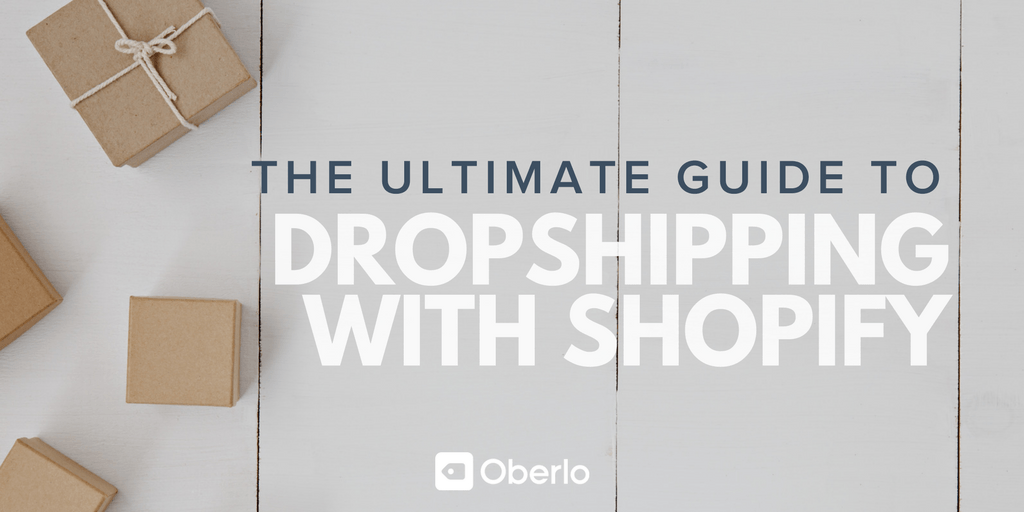
![10 E-Commerce-Trends, die Sie im Jahr 2021 kennen müssen [Infografik]](https://almtalonline.at/img/article/89/10-ecommerce-trends-that-you-need-know-2021-3.jpg)